笔记本都会配备触摸板方便用户在移动办公的时候操作鼠标,那么最近有朋友问Win10触摸板怎么设置?例如,打开、关闭、设置手势等等,下面小编就把win10笔记本触摸板设置方法分享给大家。

win10笔记本触摸板设置:
1、首先,按下屏幕左下角的Windows徽标虚拟按钮(也可以按下键盘上的Windows徽标键),弹出开始菜单。在开始菜单中点击“设置”,进入到Windows10的设置中。
2、在进入到Windows10设置中(设置而非控制面板),点击“设备”按钮,进入到设备设置中。在“设备”分类下可以设置蓝牙、打印机、鼠标等外设。
3、在进入“设备”分类设置中,点击屏幕左侧的“鼠标和触控板”,进入到“鼠标和触控板”小分类下。Windows10的设置有点仿冒iPad设置中的感觉,但是并不妨碍我们使用它。
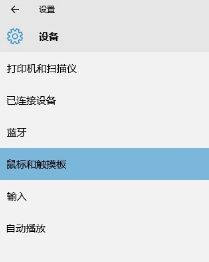
4、进入到“鼠标和触控板”小分类下后,将页面滚动到页面底部。在页面底部中可以看到一个写有“其他鼠标选项”字样的文字链接。点击这一个文字链接,弹出一个名为“鼠标 属性”的窗口。
5、这个名为“鼠标 属性”的窗口和Windows7/Windows8/Windows8.1中的鼠标设置窗口差不多。其中,请点击选项卡最后面的“ELAN”,进入到“ELAN”选项卡中。
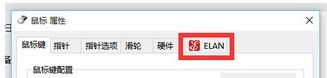
6、在“ELAN”选项卡中,点击如图所示的“选项”按钮,进入到ELAN触摸板鼠标选项中。这个举动将会弹出来ELAN触控板鼠标专用的设置窗口“ELAN Smart-Pad”(中文意思为ELAN智能板)。
7、在弹出来的标题为“ELAN Smart-Pad”窗口中的选项卡中选择“多指”,从“单指”选项切换到“多指”选项。多指将可以设置“缩放”、“滚动”等多指操作。

8、切换到“多指”选项后,点击窗口左侧的“滚动”,进入到“滚动”选项中。在“滚动”的配置区,勾选“启用”选择框。勾选后的“启用”选择框将会变成如图所示的样子。而且关于这一功能的配置选项必须要启用这一功能后才能进行设置。
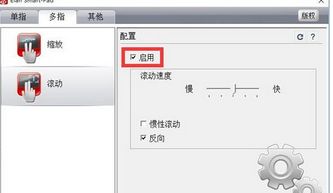
9、待一切设置完毕后,点击窗口下方的“确定”按钮或“应用”按钮。“确定”按钮将进行保存后并退出,而“应用”按钮只会进行保存,而不会退出。
上面就是Win10触摸板的设置方法了,如果还不会的朋友记得学习一下哦。